Как включить AirDrop на MacBook Pro (6-шаговое руководство)
MacBook Pro имеет множество различных функций, которые делают его отличным компьютером как для работы, так и для личных нужд.
Это очень надежные и функциональные портативные компьютеры, которые могут выполнять широкий спектр различных задач и процессов для удовлетворения любых ваших потребностей. MacBook Pro может выполнить практически любую вычислительную задачу.
Программы для Windows, мобильные приложения, игры - ВСЁ БЕСПЛАТНО, в нашем закрытом телеграмм канале - Подписывайтесь:)
Одна из этих очень полезных функций, о которой некоторые люди до сих пор не знают, это AirDrop. Если вы не знаете, что такое AirDrop, эта статья поможет вам немного узнать о том, насколько он может быть полезен и как его использовать.
AirDrop — это, по сути, способ обмена файлами и их передачи между устройствами на базе Apple. С помощью AirDrop можно обмениваться файлами и данными разных типов между телефонами, компьютерами, планшетами и другими устройствами.
Как работает AirDrop
Используя возможности беспроводной связи Bluetooth LE, AirDrop позволяет легко передавать и отправлять фотографии, видео, контакты, местоположения на карте, голосовые заметки и практически любой другой тип данных, о котором вы только можете подумать.
Bluetooth LE — это система беспроводной передачи файлов, которая позволяет транслировать и обнаруживать соединения между другими устройствами с поддержкой Bluetooth. В наши дни это обычная функция для многих различных электронных устройств, но сам AirDrop специфичен для устройств Apple, таких как ваш MacBook Pro.
Использование функции AirDrop позволяет одновременно использовать мощные возможности Bluetooth и вашего устройства Apple.
Функция AirDrop на вашем MacBook Pro будет использовать как Bluetooth, так и WiFi, чтобы создать простое в использовании и очень быстрое соединение для передачи файлов, известное как WiFi-Direct.
AirDrop на вашем MacBook будет искать другие устройства с поддержкой AirDrop в пределах досягаемости и после обнаружения позволит вам мгновенно выполнять большие передачи.
Как включить AirDrop на MacBook Pro
Чтобы использовать все функции AirDrop для отправки и получения файлов с других устройств, сначала необходимо убедиться, что эта функция действительно включена.
Это действительно легко сделать и занимает всего несколько секунд, но если у вас не включена эта функция, она, очевидно, не будет работать. Следующие шаги помогут вам легко включить AirDrop на MacBook Pro.
- Откройте Finder и в верхнем меню нажмите на вкладку «Перейти».
- На вкладке «Перейти» немного спуститесь по меню и нажмите «AirDrop». Вы также можете использовать сочетание клавиш в Finder для доступа к этому меню AirDrop, нажав Shift, Command и R.
- Откроется окно AirDrop, и отсюда вы сможете убедиться, что все настроено для отправки и получения файлов.

- Когда это окно откроется, вам будет предложено включить соединения Bluetooth и WiFi. Если приглашение не появляется, все должно быть в порядке, чтобы использовать AirDrop.
- В нижней части окна нажмите «Разрешить мне быть обнаруженным:», а затем выберите «Все».
- Теперь AirDrop включен, и вы можете выбрать, куда вы хотите отправлять или получать файлы с любых ближайших устройств.
Как использовать AirDrop для отправки файлов с вашего MacBook Pro
После включения AirDrop вы можете начать использовать его для отправки и получения файлов на MacBook Pro.
Это еще один простой способ обработки, и, следуя приведенным ниже шагам, вы сможете легко отправлять файлы. Важно отметить, что другое устройство, на которое вы отправляете или получаете файлы, должно находиться в пределах досягаемости, чтобы установить соединение. Обычно, если устройства находятся в одной комнате, этого достаточно.
Способ 1 — перетаскивание
- Откройте окно AirDrop на вашем MacBook Pro.
- Подождите, пока доступные устройства не появятся в окне, и выберите, с каким из них вы хотите поделиться.
- Перейдите в папку с файлом, который вы хотите отправить.
- Перетащите файл правильному получателю.
- Нажмите отправить.
Способ 2 — поделиться функцией
- Перейдите к местоположению файла, которым вы хотите поделиться.
- Выделите файл, который хотите отправить.
- Управляйте или щелкните правой кнопкой мыши файл, а затем нажмите «Поделиться».
- Нажмите AirDrop в меню «Поделиться».
- Найдите устройство, на которое хотите отправить файл, и нажмите «Готово».
Последние мысли
AirDrop — это действительно удобная и простая в использовании функция на MacBook Pro, которая позволяет быстро передавать большие файлы за считанные секунды.
Пока вы находитесь в пределах досягаемости другого устройства Apple с поддержкой AirDrop, любой файл, которым вы хотите поделиться или которым поделились с вами, требует всего несколько простых шагов. Если вы хотите передавать или получать файлы с MacBook Pro, выполните описанные выше действия и убедитесь сами, насколько просто использовать AirDrop.
Вы часто используете AirDrop? Какой тип файлов вы обычно отправляете или получаете?
Программы для Windows, мобильные приложения, игры - ВСЁ БЕСПЛАТНО, в нашем закрытом телеграмм канале - Подписывайтесь:)

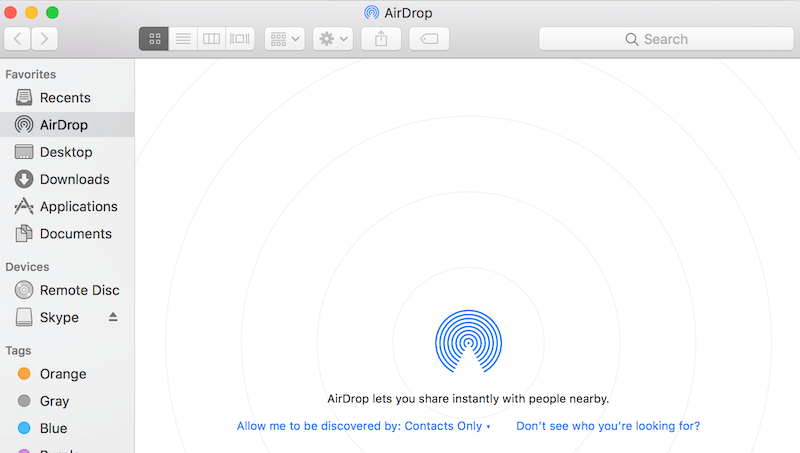
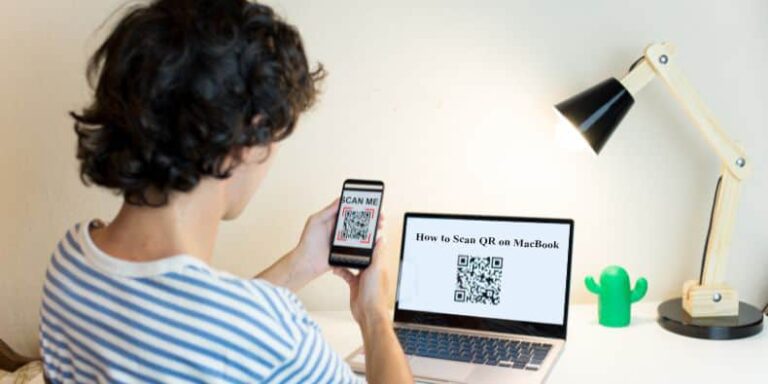




![Какого года мой MacBook Air? [Answered]](https://tonv.ru/wp-content/uploads/2022/12/macbook-air-2.jpg)